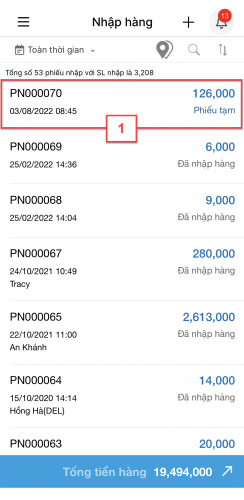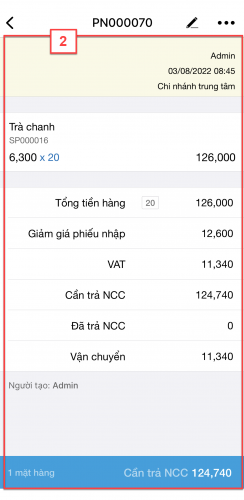Xem mục lục
Nhập hàng
Hướng dẫn sử dụng
Quản lý Nhập hàng
Đây là tính năng trên ứng dụng KiotViet Quản lý Nhà hàng ![]() giúp người dùng theo dõi được các giao dịch nhập hàng qua các thao tác: tạo mới, cập nhật, xem danh sách, xem chi tiết, tìm kiếm/lọc, sắp xếp. Cụ thể như sau:
giúp người dùng theo dõi được các giao dịch nhập hàng qua các thao tác: tạo mới, cập nhật, xem danh sách, xem chi tiết, tìm kiếm/lọc, sắp xếp. Cụ thể như sau:
- Trên menu tính năng, bạn chạm Nhập hàng (1)
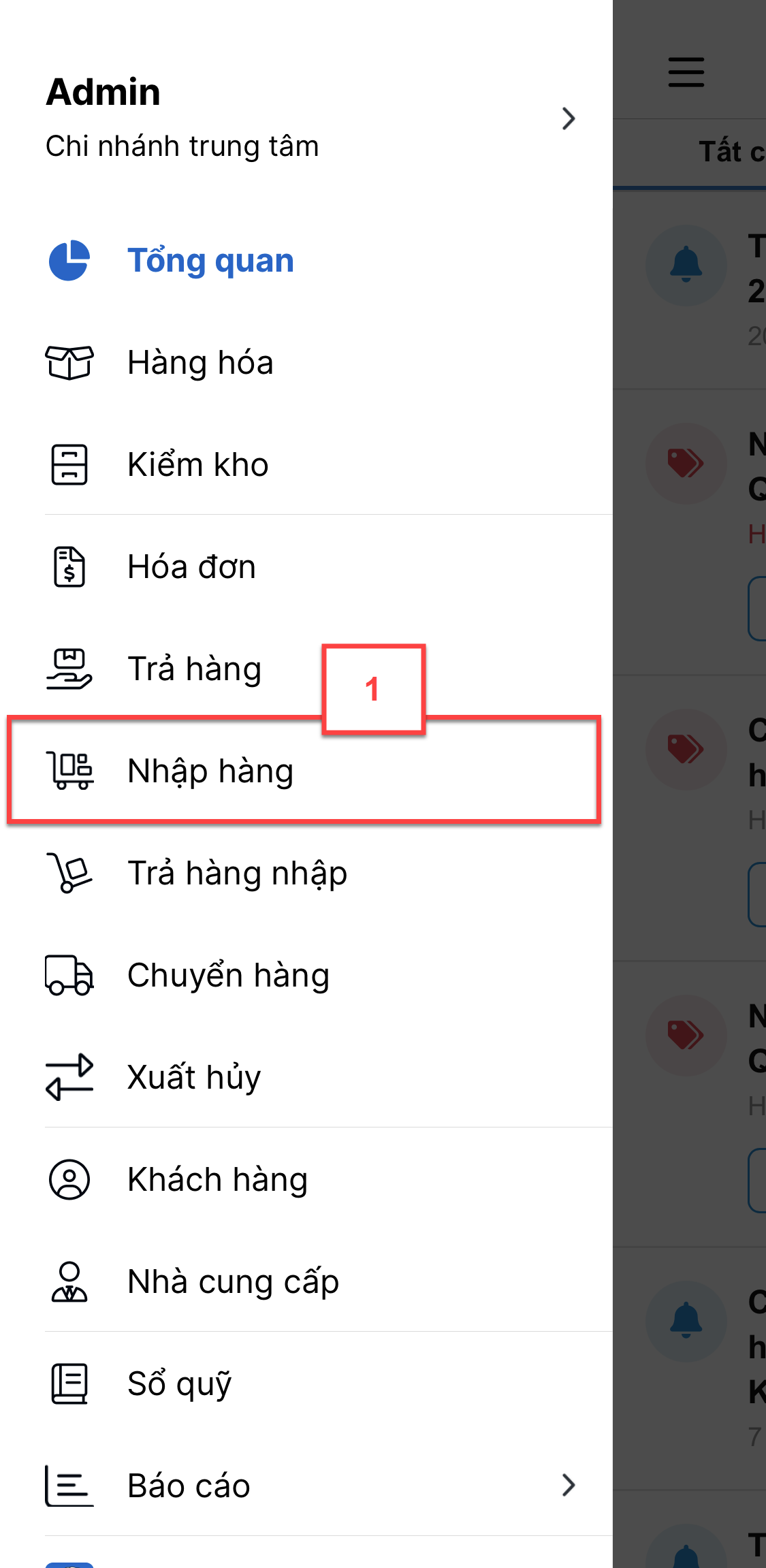
- Tại màn hình Nhập hàng, bạn chạm vào biểu tượng ![]() (2) -> trên màn hình Tạo phiếu nhập, tìm kiếm và chọn hàng hóa hoặc quét mã vạch
(2) -> trên màn hình Tạo phiếu nhập, tìm kiếm và chọn hàng hóa hoặc quét mã vạch ![]() hàng hóa cần nhập (3) -> nhập thông tin hàng hóa (4) -> chạm Xong để ghi nhận tiếp hàng hóa khác (nếu cần) (5)
hàng hóa cần nhập (3) -> nhập thông tin hàng hóa (4) -> chạm Xong để ghi nhận tiếp hàng hóa khác (nếu cần) (5)
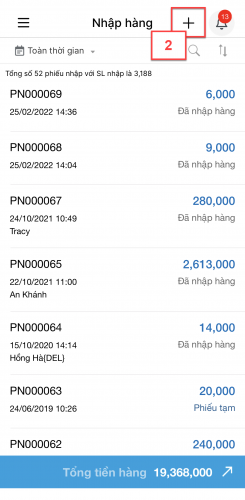
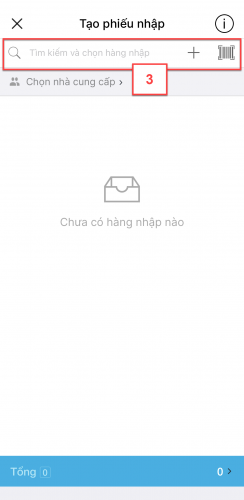
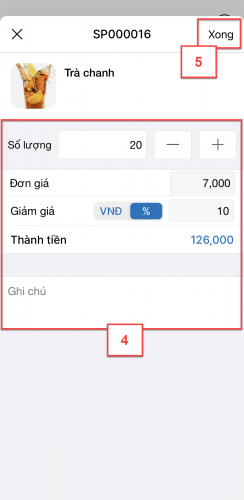
- Hệ thống hỗ trợ thay đổi đơn giá hoặc nhập giảm giá cho từng hàng nhập, thao tác cụ thể như sau:
- Thay đổi đơn giá: bạn chạm vào ô Đơn giá để điền giá trị nhập hàng
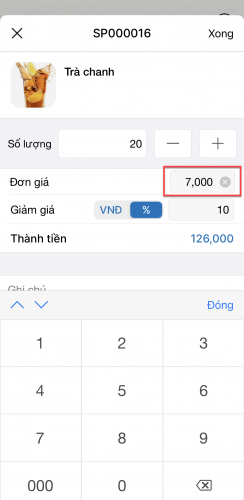
- Giảm giá: Bạn có thể giảm giá cho hàng hóa theo Số tiền hoặc % bằng cách chạm vào VNĐ/% (1), sau đó điền giá trị giảm giá vào ô bên cạnh (2)
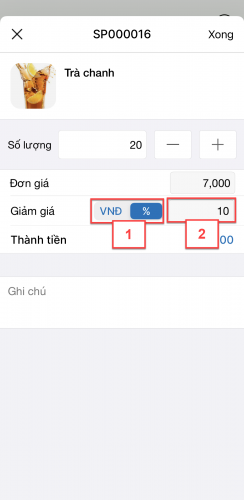
- Lưu ý: hệ thống hỗ trợ thêm mới hàng hóa chưa có trong Danh mục ngay trên màn hình Tạo phiếu nhập. Thao tác như sau:
- Bạn chạm vào biểu tượng
 (1) -> nhập thông tin hàng hóa (2) -> chạm Lưu để hoàn thành thêm mới (3)
(1) -> nhập thông tin hàng hóa (2) -> chạm Lưu để hoàn thành thêm mới (3)
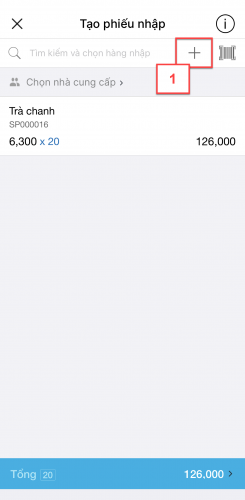
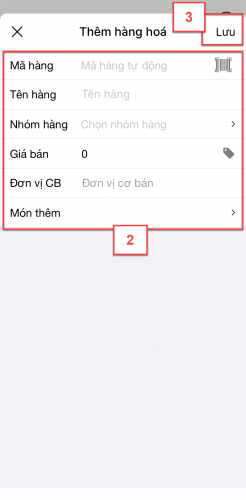
- Để chỉnh sửa thông tin chung trên phiếu nhập, bạn chạm vào biểu tượng ![]() (6) -> thay đổi thông tin (7) -> chạm vào biểu tượng
(6) -> thay đổi thông tin (7) -> chạm vào biểu tượng ![]() để trở lại màn hình Tạo phiếu nhập (8)
để trở lại màn hình Tạo phiếu nhập (8)
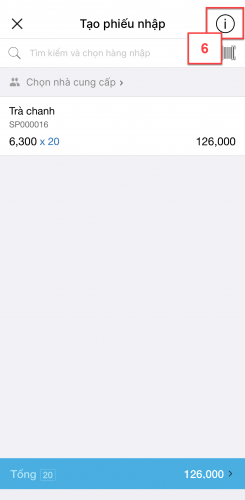
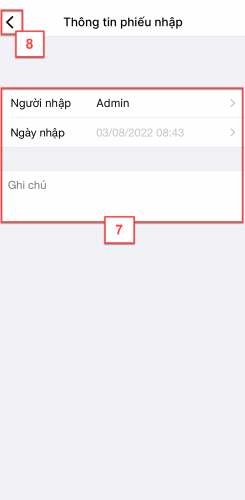
- Bạn chạm vào góc dưới bên phải màn hình để chuyển sang màn hình Thanh toán (9) -> nhập thông tin thanh toán (10) -> chạm Hoàn thành (11) hoặc Lưu tạm nếu chưa nhập xong.
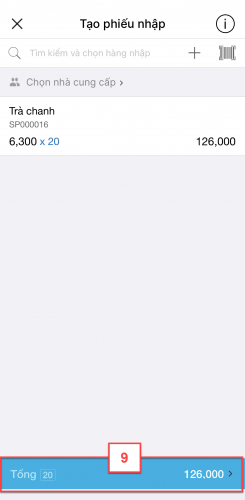
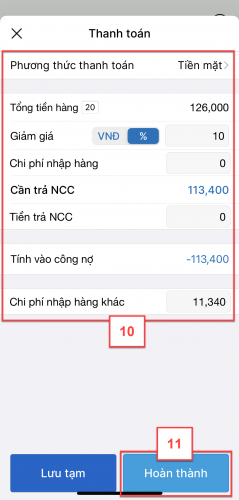
- Nếu phiếu nhập hàng được nhà cung cấp giảm giá, trên ô Giảm giá bạn có thể giảm giá cho hàng hóa theo Số tiền hoặc % bằng cách chạm vào VNĐ/% (1), sau đó điền giá trị giảm giá vào ô bên cạnh (2)
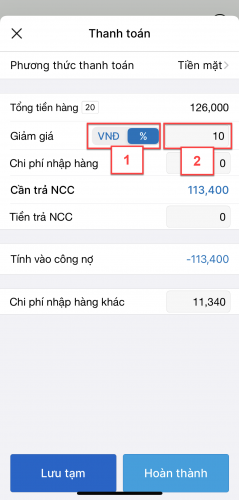
- Lưu ý:
- Hệ thống mặc định phương thức thanh toán theo tiền mặt, để thay đổi phương thức thanh toán, bạn chạm vào Tiền mặt (1) -> chọn Thẻ/Chuyển khoản (2) -> chạm để Chọn tài khoản nhận (3) -> chọn tài khoản (4)
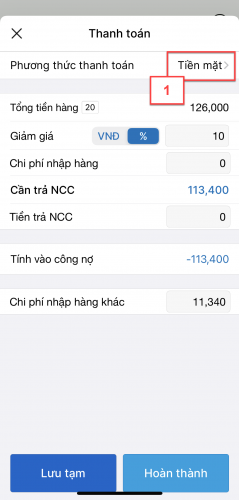
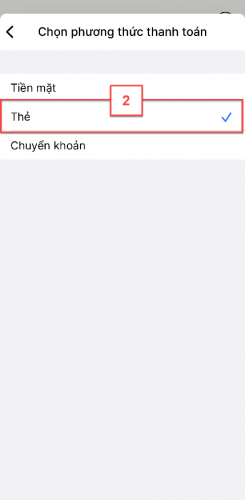
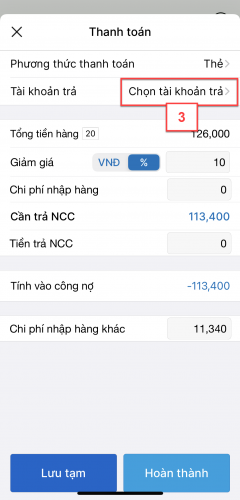
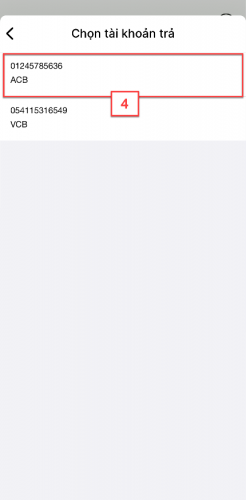
- Nếu phiếu nhập hàng có chi phí nhập hàng ngoài tổng tiền hàng cần trả cho nhà cung cấp, bạn chạm vào ô Chi phí nhập hàng (1) -> chọn loại chi phí (2) -> chạm Áp dụng (3) -> hệ thống quay trở về màn hình Thanh toán
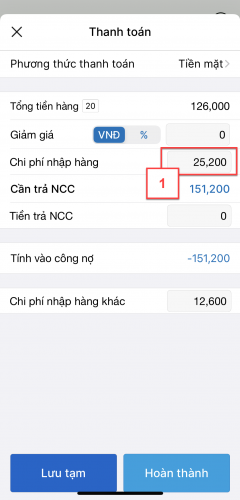
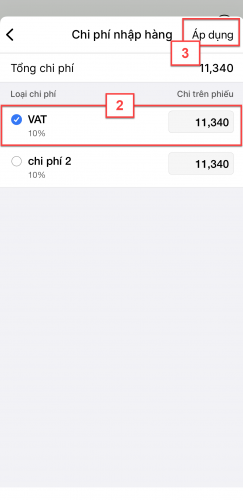
- Nếu phiếu nhập hàng có chi phí nhập hàng khác ngoài tiền cần trả cho nhà cung cấp, bạn chạm vào ô Chi phí nhập hàng khác (1) -> chọn loại chi phí (2) -> chạm Áp dụng (3) -> hệ thống quay trở về màn hình Thanh toán
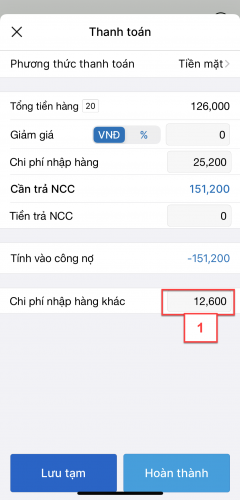
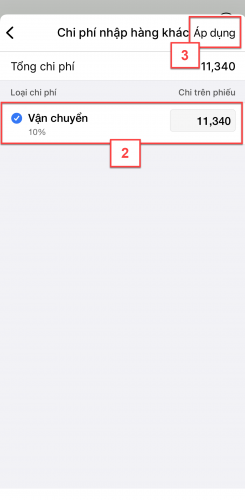
- Hệ thống chỉ hỗ trợ cập nhật thông tin phiếu nhập hàng ở trạng thái Phiếu tạm (1)
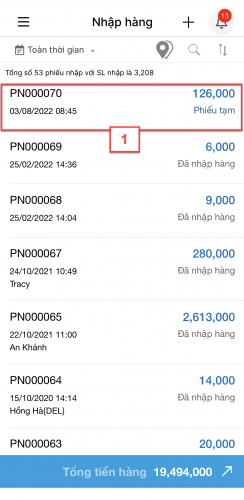
- Để cập nhật thông tin, bạn chạm vào biểu tượng ![]() (2) -> thay đổi thông tin (3) -> chạm Hoàn thành hoặc Lưu tạm nếu chưa nhập xong (4)
(2) -> thay đổi thông tin (3) -> chạm Hoàn thành hoặc Lưu tạm nếu chưa nhập xong (4)
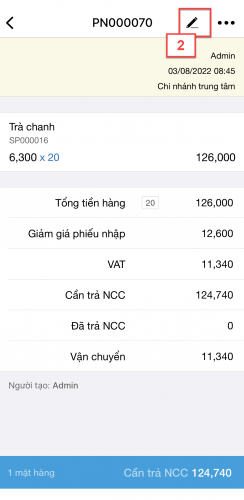
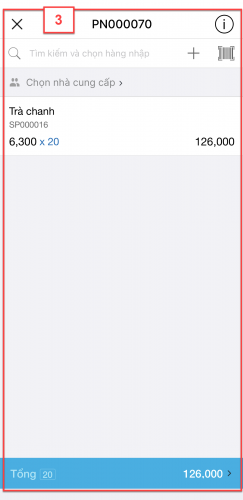
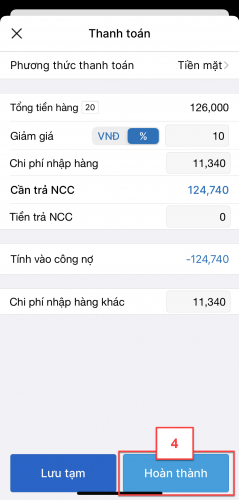
- Trên menu tính năng, bạn chạm Nhập hàng (1)
- Hệ thống sẽ hiển thị danh sách phiếu nhập hàng (2)
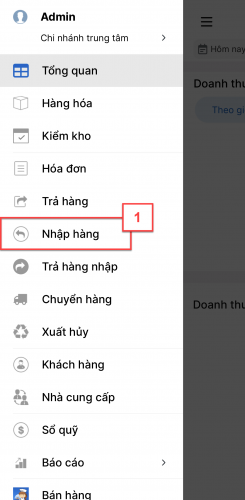
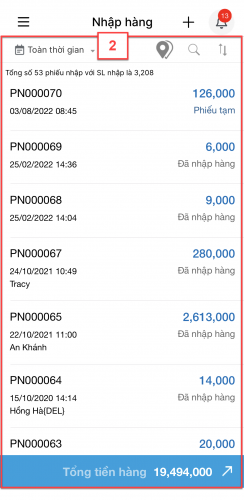
- Trên màn hình danh sách phiếu nhập hàng, chạm vào phiếu nhập hàng cần xem nội dung chi tiết (1)
- Hệ thống hiện thông tin chi tiết của phiếu nhập hàng (2)
Hệ thống hỗ trợ 2 cách hủy phiếu nhập hàng
- Cách 1:
- Trên màn hình Nhập hàng -> tại Phiếu nhập cần hủy vuốt sang trái -> chọn Hủy (1)
- Chạm Đồng ý để xác nhận hủy (2)
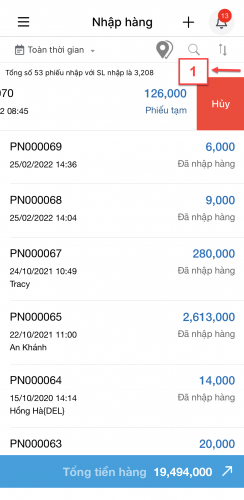
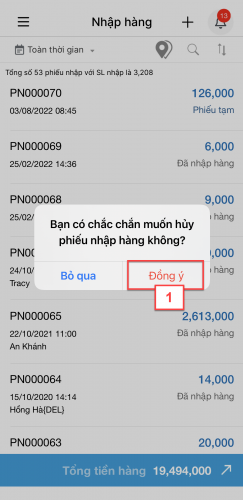
- Cách 2:
- Tại màn hình chi tiết phiếu nhập hàng, bạn chạm vào biểu tượng
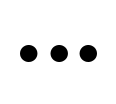 (1) -> chạm Hủy phiếu (2)
(1) -> chạm Hủy phiếu (2) - Chạm Đồng ý để xác nhận thông tin (3)
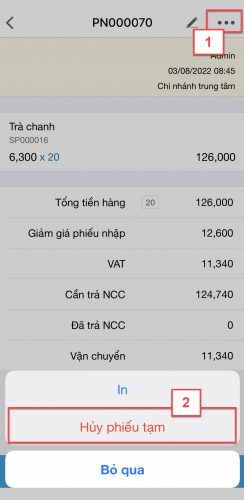
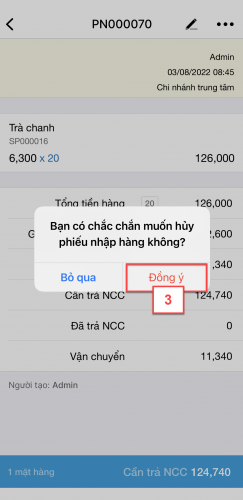
- Nếu bạn thiết lập Sử dụng máy in trong Cài đặt ứng dụng, hệ thống hỗ trợ in phiếu nhập hàng.
- Để in phiếu nhập hàng, trên màn hình thông tin chi tiết, bạn chạm vào biểu tượng ![]() (1) -> chọn In (2)
(1) -> chọn In (2)
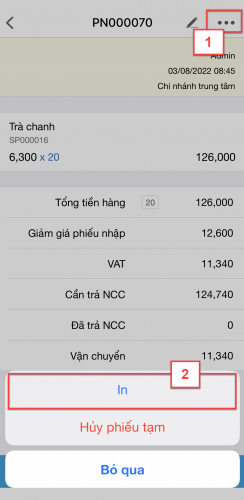
- Hệ thống chuyển sang màn hình Xem trước. Bạn chọn số liên cần in (3), sau đó chạm nút In (4).
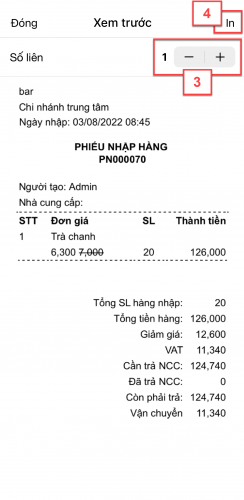
- Hệ thống hỗ trợ tìm kiếm/lọc phiếu trả hàng nhập theo các điều kiện: Thời gian, Chi nhánh, Mã phiếu nhập, Tên hoặc mã hàng, Tên hoặc mã NCC, Ghi chú, Trạng thái, Chi phí nhập hàng
- Lọc theo thời gian:
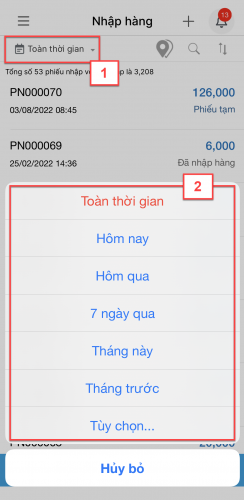
- Lọc theo chi nhánh:
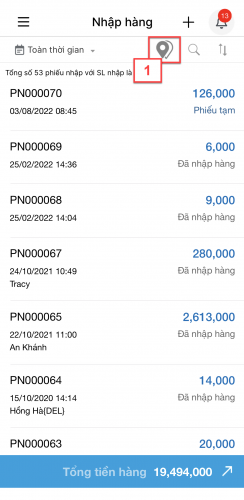
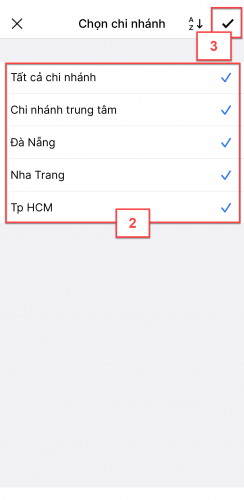
- Tìm kiếm theo Mã phiếu, Tên hoặc mã hàng, Tên hoặc mã NCC, Ghi chú, Trạng thái phiếu, Chi phí nhập hàng.
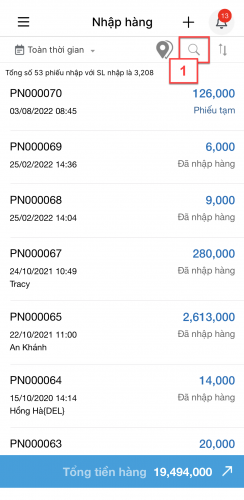
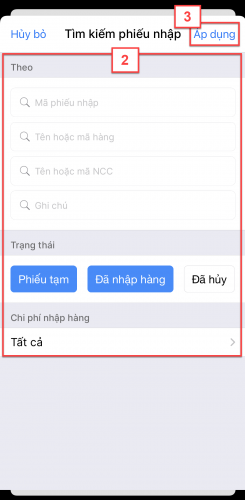
- Để sắp xếp các phiếu nhập hàng, bạn chạm vào biểu tượng ![]() (1)
(1)
- Tùy theo trình tự cần sắp xếp, bạn chạm vào Mới nhất hoặc Cũ nhất (2)
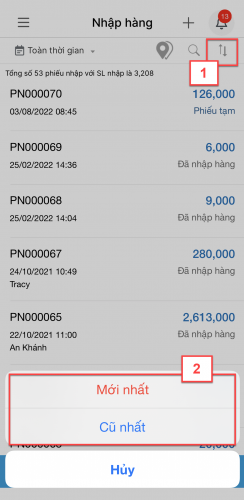
- Hệ thống hỗ trợ tùy chọn hiển thị số tiền theo Tổng tiền hàng, Giảm giá, Tổng đã GG, Chi phí nhập hàng, Cần trả NCC, Đã trả NCC, Chi phí nhập hàng khác của phiếu nhập hàng, để chọn kiểu hiển thị, bạn chạm vào góc dưới bên phải màn hình danh sách Nhập hàng (1) -> chọn thông tin cần hiển thị (2)
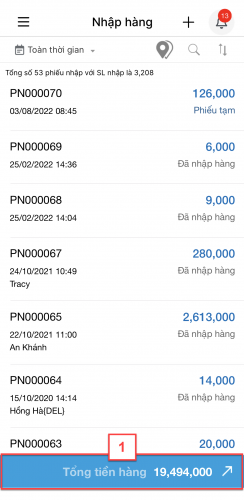
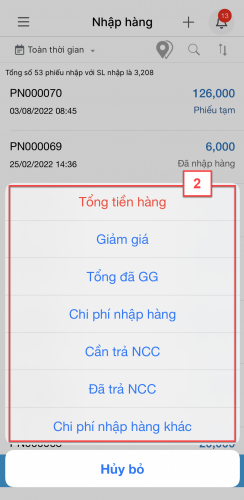
Như vậy, KiotViet đã thực hiện xong phần hướng dẫn sử dụng quản lý giao dịch Nhập hàng trên mobile.
Mọi thắc mắc xin liên hệ tổng đài tư vấn bán hàng 1800 6162, tổng đài hỗ trợ phần mềm 1900 6522 hoặc email cho chúng tôi tại địa chỉ: hotro@kiotviet.com để được hỗ trợ và giải đáp.
Chúc Quý khách thành công!
Tài liệu được cập nhật mới nhất ngày 23/11/2022
KiotViet - Phần mềm quản lý bán hàng phổ biến nhất
- Với 300.000 nhà kinh doanh sử dụng
- Chỉ từ: 6.000đ/ ngày